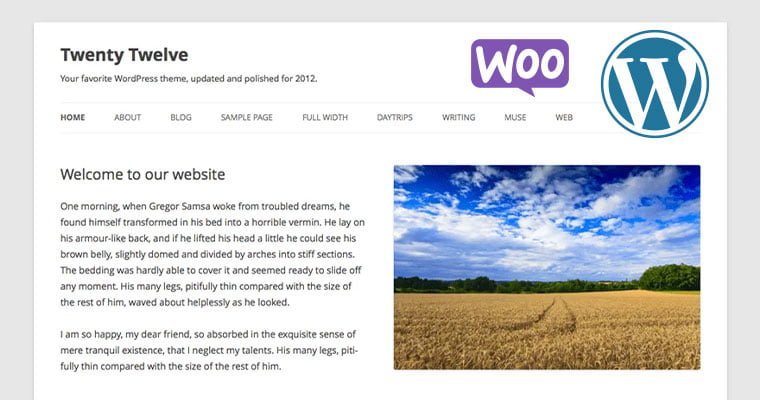
WordPress son dönemdeki en popüler blog tabanlı sistem diyebilirim. WordPress Kurmak için kaynak arayanlar kısa, anlaşılır bilgiye ulaşabilsin diye bu yazıyı hazırladım.
Bir çok hosting firması kullanıcılarına, yönetim panellerinde bulunan Fantastico yazılımı ile neredeyse 30 saniye içerisinde wordpress site kurma imkanı veriyor. Elbette bu imkana her hosting firması sahip değil, veya kurulumunu manuel olarak yapmak isteyenler de olabilir. Bunun için aşağıdaki rehberi takip ederek, kolaylıkla wordpress kurulumunuzu yapabilirsiniz.
Adım adım WordPress Kurmak
WordPress Kurmak Adım 1-Wordpress indirmek
İlk yapmanız gereken WordPress Türkçe resmi sitesinden son sürüm wordpress dosyalarını bilgisayarınıza indirmektir. İnen rar dosyasını bilgisayarınızdaki herhangi bir klasöre çıkarttıktan sonra, bir ftp programı ile (filezilla yı öneririm) sitenize bağlanıp dosyaları sitenize atmanız gerekmektedir.
Klasör yapısı serverına göre değişmekle birlikte, çoğunlukla sitenizin ana dizini public_html veya httpdocs klasörlerinin içidir. Eğer wordpress kurmak istediğiniz yer bir klasör ise, örneğin alanadiniz.com/wordpress gibi, bu klasörü oluşturup bilgisayarınıza indirdiğiniz dosyaları bu klasöre atmanız gerekmektedir.
Sitenizin açılışında direk olarak wordpress siteniz gelsin istiyorsanız, klasör oluşturmadan tüm dosyaları public_html veya httpdocs klasörüne atmanız gerekmektedir.
WordPress Kurmak Adım 2-Veritabanı Oluşturmak
Hosting firmasının vermiş olduğu cpanel şifresi ile giriş yaptıktan sonra, panel içerisinde veritabanı oluşturma seçeneğini bulmanız gerekmektedir. Daha sonra panelin diline göre “yeni veritabanı oluştur” linkine tıklayıp veritabanınıza isim vermeniz gerekiyor. Buraya yazdığınız, örneğin wpsitem adını bir yere not alın ileriki adımlarda lazım olacak.
Daha sonra yine cpaneline göre değişiklik göstermekle birlikte, oluşturduğunuz bu veritabanı için bir kullanıcı oluşturmanız gerekiyor. Bu işlemi de “yeni kullanıcı oluştur” diyerek yapabilirsiniz. Burada da yazdığınız kullanıcı adı ve şifresi tahmin edilmesi kolay olmayan kombinasyonlardan oluşmalıdır.
Veritabanı ile ilgili yapmanız gereken son işlem, oluşturduğunuz veritabanına, oluşturduğunuz kullanıcıyı atamak. Bunun için de yine cpaneldeki veritabanı bölümünden, veritabanını seçip, kullanıcı olarak da oluşturduğunuz kullanıcıyı belirleyip atama yapmanız gerekiyor.
Atama yaparken karşınıza çıkan seçeneklerin tümünü işaretleyin. Böylece atadığınız kullanıcıya ileride veritabanı ile ilgili yapacağı değişiklikler için yetki vermiş oluyorsunuz.
WordPress Kurmak Adım 3-Kurulumu Yapmak
İşin en zor kısımları geride kaldı, şimdi tek yapmanız gereken, biraz önce yaptığınız işlemleri wordpress kurmak için birbirine bağlamak. Bu kurulumu yapmak için wordpress dosyalarını attığınız klasörü tarayıcı ile açmak yeterli olacaktır. Örneğin alanadiniz.com/wordpress veya ana dizine kurduysanız alanadiniz.com adresine giriyorsunuz.
Karşınıza gelen ekranda sizden oluşturduğunuz veritabanının adını, kullanıcı adını, şifresini yazmanızı isterler. Burada dikkat etmeniz gereken veritabanı ve kullanıcı adını yazarken alan adınızın ön ekini kullanarak yazmanız.
Örneğin; diyelim ki veritabanınız adına wpsitem dediniz. Bu veritabanını sistemin görebilmesi için cpanel de yazan şekilde giriş yapmanız lazım. Alan adınızın alanadiniz.com olduğunu var sayarsak alanaadi_wpsitem şeklinde.
Aynı şekilde kullanıcı adı için de admin olarak yazdığınızı var sayarsak, bunu wordpress kurulumuna yazarken alanadi_admin şeklinde yazmazsanız sistem bağlantı hatası verir. Database host kısmına %99 olarak localhost yazmanız ve prefix bölümünü de olduğu gibi bırakmanız önerilir.
WordPress Kurmak Adım 4-Son adım ince ayarlar
Eğer bir önceki ekrandan hata almadan geçtiyseniz, sistem sizden wordpress sitenizin başlığını ve bundan sonraki tüm işlemlerinizde kullanılacak admin e-mail adresinizi isteyecektir. Buraları da doldurduktan sonra, siteniz kullanıma hazırdır, güle güle kullanın 🙂
Hazır bir temayı WordPress ile kurmak için destek almak istiyorsanız buradan ilgili hizmete ulaşabilirsiniz.
Bu ve benzeri ipuçları için Blog‘umu takip etmeye devam edin.
Yorum Yap